
卒業論文作成支援_大学の先生は教えてくれない 引用文献リストを自動入力する方法教えます2♪
おはようございます。今日も某大学の研究室の片隅で実験しているへっぽこ研究員です。
今日は、前回投稿した、引用文献リストを自動入力する方法の第2弾!
Mendeleyの使い方ですよ。
補足情報をお知らせしたいと思います。
・ webにない場合の手動入力方法
・ 日本語文献の登録例紹介
・ 引用文献リストのみを書き出したい場合の方法
(本文に引用文献組み込みなし)
について紹介します。
1.引用文献がwebにない場合は手入力しよう!
先輩の卒業論文などを引用する場合は、もしかすると一般公開(web公開)されていない場合、DOI番号が無い場合があると思います。その場合、直接打ち込んで登録できますのでご安心を!
もちろん日本語で大丈夫です♪

↑の画面のAdd Entry Manually をクリックし、下の↓画面を出しましょう!
蛇足:日本語テストってカラムがメイン画面に出ていますが、日本語の論文も登録できることがついでに分かると思います(笑) そして、生命科学系じゃなくても問題ない!

試しに登録した画面がこちら↓

あくまでも仮に、架空の登録をしてみました。
タイトル:XXの○○に寄与する原因の研究(日本語が意味不明ですがお気になさらず💦)
著者:Yuri
と登録できました。
もちろん、Webサイトで日本語論文を登録する事も可能です。
2. 日本語の論文をwebから登録してみよう
前回は、PubMedから登録しましたが、違うサイトでもOKです。 例えば、Google Scholar でも、↓した画面のようにMendeleyは認識してくれます。もちろん、どの分野も。日本語の論文でもOK♪

上画面の中から、数本登録してみます。
下の画面↓のように、日本語テストファイルに色々な論文がアップされました。

さて、 前回は、引用文献を本文中に組み込んだうえに、文献リストを自動入力する方法を紹介しましたが、今回は、文献リストのみを書き出す場合です。
3. 文献リストをWordに書き出そう!
↑上画面の日本語テストの中のフォルダーに格納している論文すべてをWordへ書き出してみます。
まずは、様式=スタイルを設定します。 下の画面を参考にしてください。

スタイルを選んだら。実際にドラック&ドロップであっという間にリストができます。
*ポイント:下の画面のように、引用文献リストをあらかじめ作っておく必要があります。
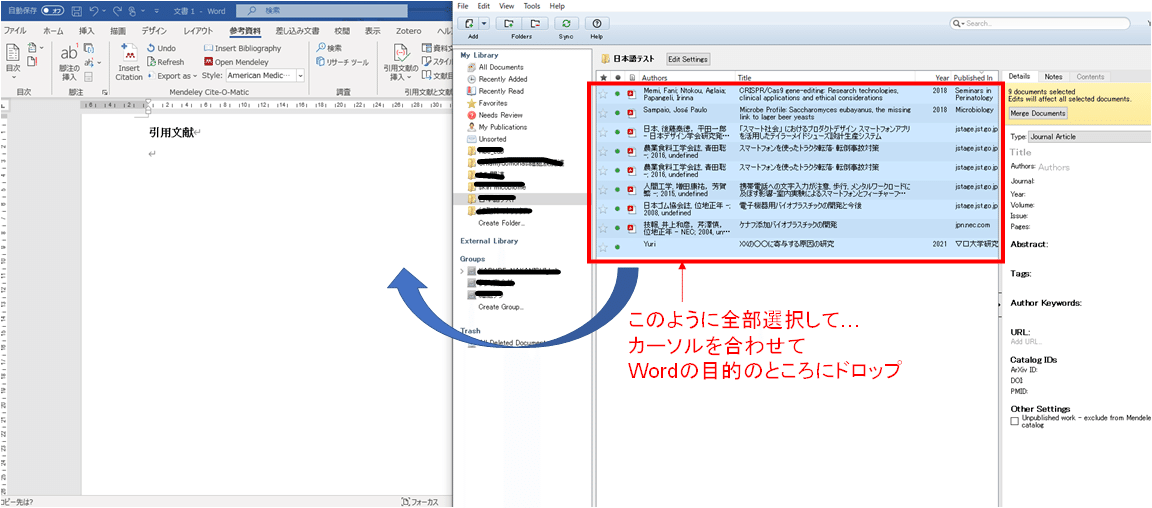
下のようにWordへリストが書き出せます。

いかがでしたでしょうか?
文献リストって、最後になりがちなので、焦るんですよね。色々細かいところが…
補足的説明の回でした♪
前回の文献リストを自動入力する方法はこちらです。
不明点、もっと聞きたいことがあれば、問い合わせもしくは、コメントを残していただけたらなと思います。
改善しますし、アドバイスが必要でしたら、対応いたします♪
夏も終わりなので…
この記事が気に入ったらサポートをしてみませんか?
